Una delle funzionalità hardware più sottovalutate sui telefoni Pixel è quella che non puoi nemmeno vedere. Active Edge te lo consente spremere il telefono per avviare l'Assistente Google o silenziare le chiamate in arrivo e le notifiche. È un trucco piuttosto accurato che esegue una semplice serie di compiti; e se vuoi spegnerlo, non sei bloccato con un pulsante inutile sul tuo telefono come nel caso della concorrenza. Ecco come iniziare con Active Edge, personalizzare la funzione e disabilitarla se non desideri più utilizzarla.
Come utilizzare Active Edge su un telefono Google Pixel
Active Edge è stata una funzionalità costante su tutti i telefoni Pixel a partire da Pixel 2. La funzione è attualmente disponibile su Pixel 2, Pixel 2 XL, Pixel 3, Pixel 3 XL, Pixel 3a, 3a XL, Pixel 4 e 4 XL. Finché non utilizzi Pixel di prima generazione, sarai in grado di accedere ad Active Edge.
Hai la possibilità di configurare Active Edge durante la configurazione del telefono, ma se non l'hai fatto, ecco come puoi procedere:
- Aperto impostazioni dal cassetto delle app o dalla schermata iniziale.
- Scorri verso il basso in fondo alla pagina.
-
Selezionare Sistema.
 Fonte: Android Central
Fonte: Android Central - Rubinetto Gesti
- Colpire Active Edge.
-
Attiva / disattiva Stringi per il tuo assistente per Sopra.
 Fonte: Android Central
Fonte: Android Central
Ti consigliamo di rimanere su questa pagina perché in seguito vedremo come regolare la sensibilità di Active Edge.
Come personalizzare Active Edge su un telefono Google Pixel
Dopo aver abilitato Active Edge, puoi regolare l'intensità della compressione. Questo per assicurarti di non attivare accidentalmente l'Assistente Google semplicemente tenendo i lati del telefono. Vedrai un file Premere il cursore della sensibilità con diversi livelli di sensibilità appena sopra l'interruttore per Active Edge, e puoi giocare con il cursore per trovare l'impostazione ideale per te.
- Nel Active Edge pagina, regolare l'intensità del Premere il cursore della sensibilità per trovare un punto di attivazione che sia comodo per te. Ci sono nove livelli tra cui scegliere qui.
-
Puoi anche utilizzare Active Edge per silenziare chiamate in arrivo, sveglie, timer e notifiche. Attiva / disattiva Stringi per il silenzio per Sopra per abilitare la funzione.
 Fonte: Android Central
Fonte: Android Central
Dopo aver regolato la sensibilità, assicurati di stringere i lati del telefono: i bordi si illuminano per fungere da indicatore visivo che la funzione è attivata.
Con Active Edge abilitato e configurato come desideri, ora puoi stringere il telefono per accedere rapidamente all'Assistente Google o silenziare le chiamate in arrivo, i timer e gli allarmi. Potrebbe volerci un po 'di tempo con l'uso nel mondo reale per mettere a punto il tuo livello di attivazione di squeeze, ma una volta composto è una funzione utile.
Come disabilitare Active Edge su un telefono Google Pixel
Non vuoi più usare Active Edge? È altrettanto semplice disabilitare la funzione:
- Aperto impostazioni dal cassetto delle app o dalla schermata iniziale.
- Scorri verso il basso in fondo alla pagina.
-
Selezionare Sistema.
 Fonte: Android Central
Fonte: Android Central - Rubinetto Gesti
- Colpire Active Edge.
-
Attiva / disattiva Stringi per il tuo assistente per Off.
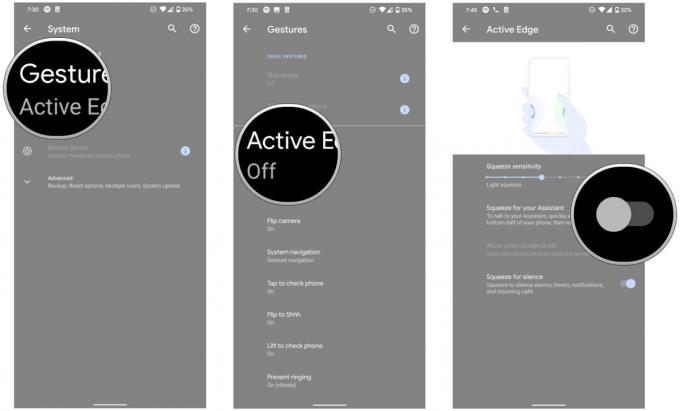 Fonte: Android Central
Fonte: Android Central
Andrew Martonik
Andrew è il redattore esecutivo, Stati Uniti, di Android Central. È un appassionato di dispositivi mobili sin dai tempi di Windows Mobile e dal 2012 copre tutto ciò che riguarda Android con una prospettiva unica in AC. Per suggerimenti e aggiornamenti, puoi contattarlo all'indirizzo [email protected] o su Twitter all'indirizzo @andrewmartonik.
Harish Jonnalagadda
Harish Jonnalagadda è l'editor regionale di Android Central. Un modder hardware riformato, ora trascorre il suo tempo a scrivere sul fiorente mercato dei telefoni in India. In precedenza, rifletteva sul significato della vita in IBM. Contattalo su Twitter all'indirizzo @chunkynerd.
